Αλλάξτε την αναζήτηση Kindle Fire HD από το Bing στο Google

Με την κυκλοφορία του Kindle Fire HD, η Amazon έχει συνεργαστεί με τη Microsoft και έκανε το Bing την προεπιλεγμένη μηχανή αναζήτησης για το πρόγραμμα περιήγησης Silk. Δείτε πώς μπορείτε να το αλλάξετε ξανά στο Google.
Όταν το πρώτο Kindle Fire βγήκε πέρυσι,ο προεπιλεγμένος πάροχος αναζήτησης για το μετακινούμενο ιστό του Silk ήταν το Google. Αυτή τη φορά, η Amazon συνεργάζεται με τη Microsoft και έκανε τον Bing την προεπιλογή στο Kindle Fire HD. Δείτε πώς μπορείτε να το αλλάξετε ξανά στο Google.
<Αλλάξτε την προεπιλεγμένη μηχανή αναζήτησης σε Fire HD
Εκσυγχρονίζω: Αυτό το άρθρο γράφτηκε όταν κυκλοφόρησε το πρώτο Fire HD. Στα νεότερα δισκία πυρκαγιάς μπορείτε να αλλάξετε τη μηχανή αναζήτησης μέσω των Ρυθμίσεων για προχωρημένους απευθείας από το πρόγραμμα περιήγησης Silk.
Για να το αλλάξετε σε Google, από την αρχική οθόνη πατήστε στο Web.
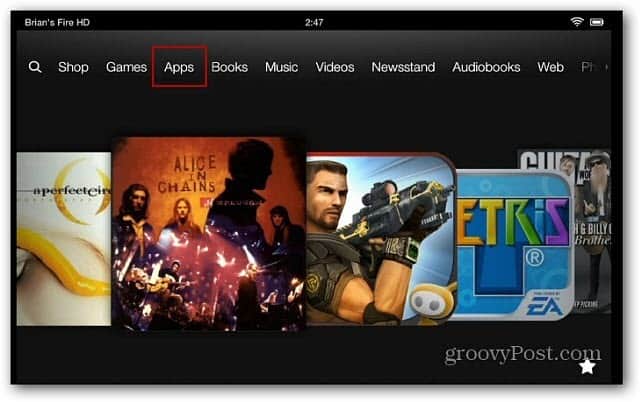
Ανοίξτε μια ιστοσελίδα και κάντε κλικ στο εικονίδιο του μενού και στη συνέχεια στην επιλογή Ρυθμίσεις.
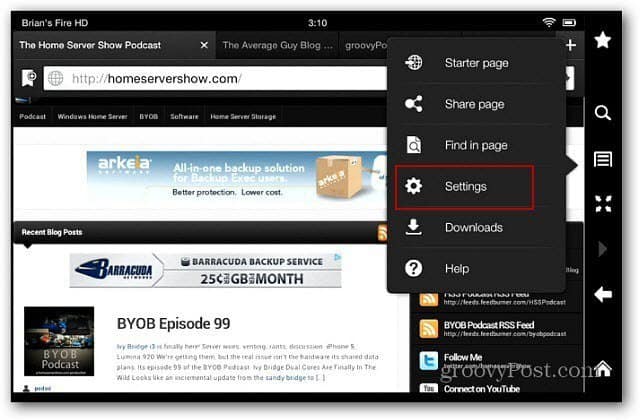
Στην επόμενη οθόνη, πατήστε Μηχανή αναζήτησης.
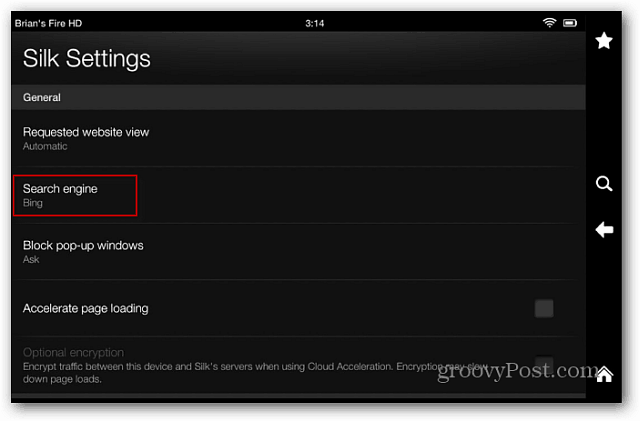
Τώρα αγγίξτε το Google στα παράθυρα της μηχανής αναζήτησης που εμφανίζεται.

Τώρα όταν επιστρέφετε στο πρόγραμμα περιήγησης στο Web και πληκτρολογήστεέναν όρο αναζήτησης στη γραμμή διευθύνσεων, τα αποτελέσματα θα εμφανιστούν στο Google. Επίσης, αν έχετε επενδύσει σε μεγάλο βαθμό στις υπηρεσίες Google, μπορείτε να συνδεθείτε στο λογαριασμό σας και να τις χρησιμοποιήσετε κανονικά.
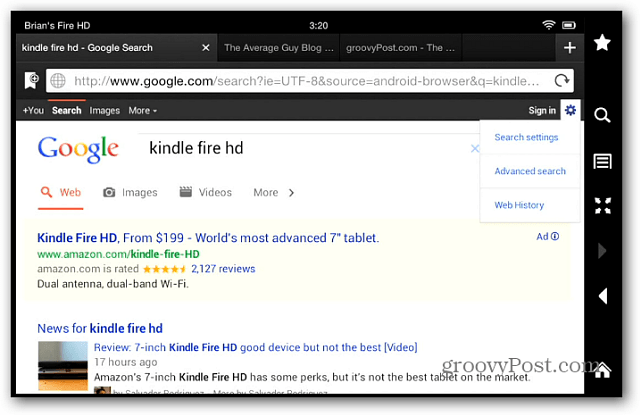
Εάν δεν έχετε χρησιμοποιήσει πολύ Bing, δεδομένου ότι είναι τοπροεπιλογή, μπορεί να θέλετε να το δοκιμάσετε για λίγο. Έχω βρει έναν αναζωογονητικό νέο τρόπο αναζήτησης στα Windows 8. Όμως, αν είστε όλοι για την αναζήτηση και τις υπηρεσίες Google, η μετάβαση σε αυτό είναι εύκολη.










Αφήστε ένα σχόλιο